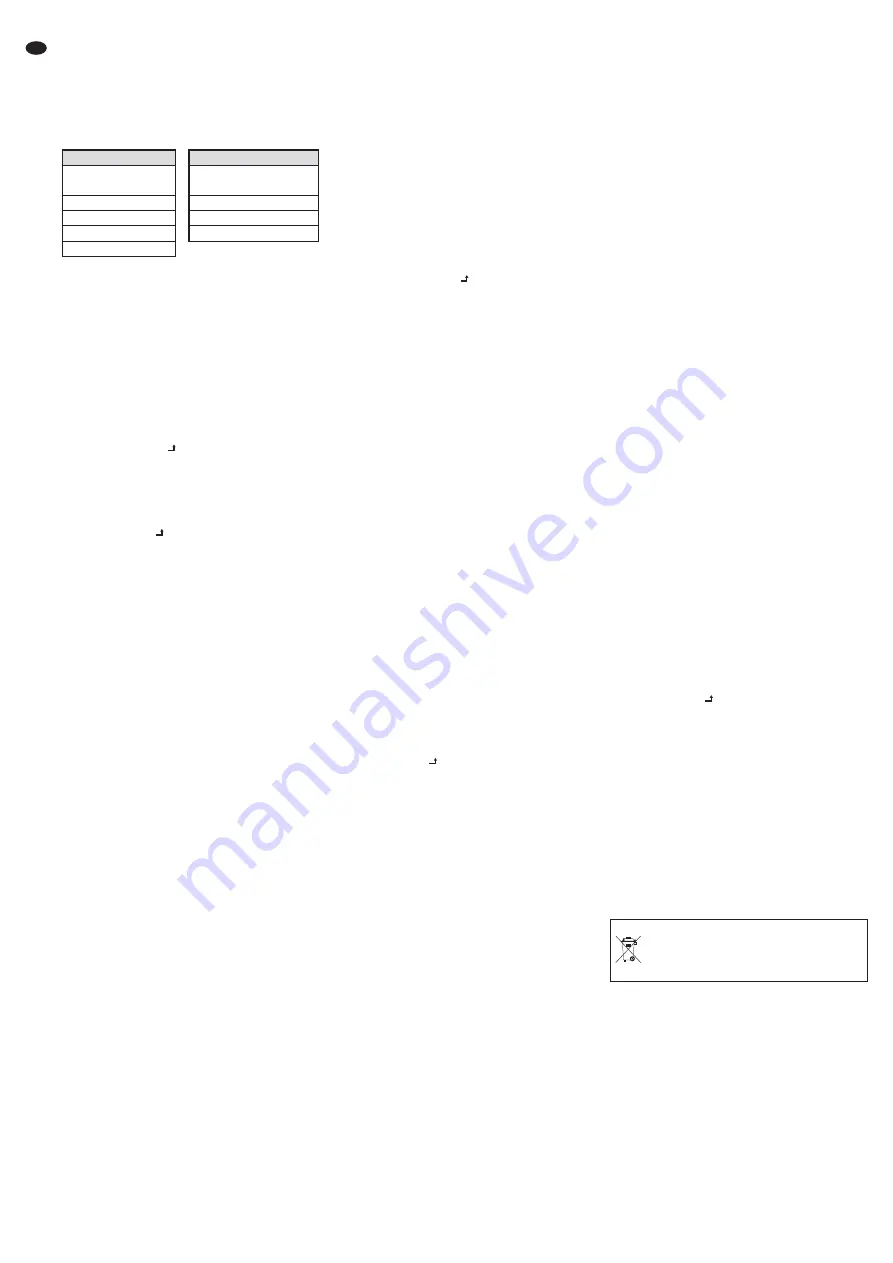
6.12.1 Pagina del menu Immagine o PC
Impostazioni dellʼimmagine
La pagina del menu viene visualizzata in versioni
differenti, a seconda della fonte video:
Versione
PC
per la fonte
PC
allʼingresso VGA
Versione
Immagine
per le altre fonti video
Contrasto
,
Luminosità
,
Tonalità
,
Saturazione
,
Nitidezza
Impostare il valore per il relativo parametro.
Da notare le osservazioni n. 1 nel capitolo 6.4.
Temp. Colore
Scegliere fra la rappresentazione del colore
Normale, Caldo, Freddo, sRGB
(standard usuale per il
settore computer; disponibile solo per la fonte
PC
) e
Utente
. Per lʻopzione
Utente
si possono
impostare dei valori individuali per la compo-
nente rosso,verde e blu: Con il tasto
o
scegliere il parametro
Rosso, Verde
o
Blu
, premere
il tasto “Source/ ”, per aprirlo, impostare il
suo valore con il tasto
o
e per ritornare
premere il tasto “Menu / OK“.
Regolazione automa
Dopo lʼattivazione della voce del menu, con il
tasto “Source/ ” si esegue una calibrazione
automatica dellʼimmagine. I valori per
H Posizione
e
V Posizione
, impostati manualmente alla pagina
Advance
saranno corretti.
Type image
Scegliere fra i modi dʼimmagine
Standard, Film,
Vivace
e
Utente
. Se è impostato
Standard, Film
o
Vivace
,
il monitor passa a
Utente
, se per i parametri
Contrasto … Nitidezza
viene modificato il valore, e
memorizza la modifica per questo modo. Per
gli altri tre modi, i valori sono fissi.
DNR
(“Digital Noise Reduction”)
Selezionare il grado della soppressione di
rumore (
Basso, Medio, Alto
) oppure disattivare la
soppressione di rumore (
Spento
).
DLC
(“Dynamic Luminance Control”)
Attivare la funzione (
Acceso
= riproduzione del-
lʼimmagine con un nero più profondo) o disat-
tivarla (
Spento
).
6.12.2 Pagina del menu
Audio
Impostazioni audio
Volume
Impostare il valore per il volume.
Mute
Attivare la funzione muto (
Acceso
= audio
spento) o disattivarla (
Spento
).
Modo Audio
Scegliere fra i modi audio
Standard, Film, Vivace
e
Utente
. Se è impostato
Standard, Film
o
Vivace
, il
monitor passa a
Utente
, se per i parametri
Bassi
e
Medi
viene modificato il valore. Passando a un
altro modo audio o staccando il monitor dal-
lʼalimentazione, i valori modificati per
Bassi
e
Medi
saranno resettati ai valori preimpostati
Utente
.
Bassi, Medi
Per la regolazione toni, impostare il valore per
i bassi e per gli alti. Modificando i valori, il
monitor passa nel modo audio
Utente
(vedi
sopra).
Bilanciamento
Dato che questo modello è previsto solo per la
riproduzione mono, il valore qui impostato
non dovrebbe essere modificato.
6.12.3 Pagina del menu Impostazioni
Impostazioni base
Lingua
(opp.
Language
nel menu inglese)
Dalle lingue del menu disponibili (inglese,
francese, tedesco, spagnolo, italiano, neer-
landese, polacco, russo, ceco) scegliere
quella desiderata.
Set ID
Il numero ID è richiesto per la funzione ID
(
Capitolo 6.10): Aprire la voce del menu
con il tasto “Source/ ” e impostare il numero
desiderato (0 … 99) con il tasto
o
.
Gamma
Per la correzione della luminosità dei valori del
grigio scegliere il valore gamma fra
0
,
1
e
2
.
Freeze
“Congelare” lʼimmagine come immagine ferma
(
Acceso
) e “sgelarla” (
Spento
).
N. B.: Se con la funzione attivata si passa a unʼaltra
fonte o al funzionamento stand-by, la funzione si
spegne. Sul menu viene indicato ancora
Acceso
. Per-
ché lʼindicazione del menu e lʼimpostazione corri-
spondano nuovamente, mettere la voce del menu su
Spento
.
Time Out OSD
Con questa voce del menu si regola per
quanto tempo il menu rimane visibile dopo
lʼultima pressione di un tasto (in secondi). Il
tempo impostato vale anche per altre visualiz-
zazioni sullo schermo al di fuori del menu,
p. es. per una scala dʼimpostazione per un
parametro, aperta con il tasto ITEM (3).
OSD Halftone
Con questa voce del menu si regola la tra-
sparenza del menu OSD e delle indicazioni
sullo schermo: Più è basso il valore, più tra-
sparente è il sottofondo per la scrittura. Lʼim-
postazione non ha effetto sul menu sullo
schermo per il contatto USB (
Capitolo 6.9).
Config. Fabbrica
Dopo lʼattivazione della voce del menu con il
tasto “Source/ ”, il monitor ritorna alle impo-
stazioni della fabbrica. Tale procedura im
-
piega alcuni secondi. Si esce dal menu ed è
scelta la fonte
AV1
.
Obiter
Per escludere immagini fantasma (rappresen-
tazione di contenuti di immagini precedenti;
succede in caso di immagini fermi per parec-
chio tempo), si può attivare un movimento
automatico ad intervalli regolari. Attivare la
funzione (
Acceso
) o disattivarla (
Spento
).
Lʼultima riga alla pagina del menu (indicazione
della versione del firmware) non è impostabile.
6.12.4 Pagina del menu Advance
Impostazioni per la rappresentazione
sullo schermo
Per le fonti digitali non sono possibili delle impo-
stazioni a questa pagina. Per la fonte
PC
allʼuscita
VGA sono impostabili sole le voci del menu
H Position
e
V Position
.
Dimens. schermo
Scegliere fra i formati
Full, Zoom, Subtitle, Regular,
Panorama, 14 : 9
e
4 : 3
.
Scan Size
Scegliere fra i modi Scan
Normal
(= immagine
della fonte in scala) e
Native
(= immagine della
fonte in grandezza originale).
H Posizione, V Posizione
Per spostare lʼimmagine in senso orizzontale,
ridurre il valore per
H Posizione
o aumentarlo. Per
spostare lʼimmagine in senso verticale, ridurre
il valore per
V Posizione
o aumentarlo.
Se per le fonti
AV1
,
AV2
e
SVIDEO
si sposta lʼim-
magine, il monitor passa automaticamente al
formato dellʼimmagine
Full
e nel modo scan
Normal
.
6.12.5 Pagina del menu PIP
Impostazioni dellʼimmagine multipla
Multi Finestra
Scegliere la rappresentazione multipla desi-
derata (PIP “Picture In Picture”, POP “Picture
Outside Picture”):
Spento
nessunʼimmagine multipla
PIP
immagine nellʻimmagine
POP Intero
immagini accostate nel formato intero
POP 4 : 3
immagini accostate nel formato 4 : 3
Sorgente second.
Scegliere la fonte per lʼimmagine secondaria.
Quale fonte può essere scelta dipende dalla
fonte principale (
Tabella Capitolo 6.8).
Dimensione
Se è scelto
PIP
, determinare la dimensione
dellʼimmagine secondaria (
Piccola
,
Media
,
Grande
).
Posizione
Se è scelto
PIP
, scegliere la posizione dellʼim-
magine secondaria sullo schermo:
1
= in alto a sinistra,
2
= in basso a sinistra,
3
= in basso a destra,
4
= in alto a destra.
ColoreBordi
Scegliere il colore per i bordi dellʼimmagine
secondaria (
Nero
o
Blu
).
Sorgente Audio
Con questa voce del menu determinare se si
deve trasmettere lʼaudio della fonte principale
(
Principale
) o della fonte secondaria (
Secondario
).
Scambio
Dopo lʼattivazione della voce del menu, con il
tasto “Source/ ” si scambia lʼassegnazione
delle immagini delle due fonti.
7 Sostituire la batteria
del telecomando
1) Sul retro del telecomando, spingere a destra
la piccola leve con la tacca e nello stesso
tempo sfilare il portabatteria (vedi anche la
stampa sul retro del telecomando).
2) Togliere la batteria scarica e inserire nel por-
tabatteria una nuova batteria bottone di 3 V
(CR 2025) con il polo positivo rivolto in alto.
3) Rimettere il portabatteria.
Non gettare le batterie scariche nelle
immondizie di casa bensì negli appositi
contenitori (p. es. presso il vostro riven-
ditore).
Version
PC
Contrasto, Luminosità
Temp. Colore
Scale
(non impostabile)
Regolazione automa
Version
Immagine
Contrasto, Luminosità, Tonalità,
Saturazione, Nitidezza
Temp. Colore
Impostaz. Immagini
DNR
DLC
26
I



















